
随着位置的改变,Wi-Fi无线信号变得非常微弱. 如果Wi-Fi信号变弱,则可能会频繁断开网络连接并不稳定地访问Internet. 为了提高Wifi网络的稳定性和速度,我们必须增强Wifi穿透墙壁的能力,以增加Wifi的信号强度. 让我们看看如何增强Wifi穿透墙壁的能力.
笔记本WiFi无线信号增强方法之一.
使用笔记本电脑增加wifi信号并使笔记本电脑成为wifi中继器. 如果几个房间后您家中的wifi信号很弱,则可以使用该方法来增强wifi信号.
1,按Win键+ R打开正在运行的程序,输入cmd并按Enter打开命令命令

2. 输入netsh wlan set hostednetwork模式= allow ssid =(您要设置的wifi的名称)key =(您设置的密码),然后按Enter


3. 确保无线网络已打开(常规笔记本计算机的无线网络已打开指示灯)打开控制面板---网络和Internet ---网络和共享中心---更改适配器设置

4. 选择当前的宽带连接,然后右键单击属性---共享---允许其他用户通过此计算机的Internet连接,勾选共享网络并选择无线网络连接2
这时,您的宽带连接似乎可以共享

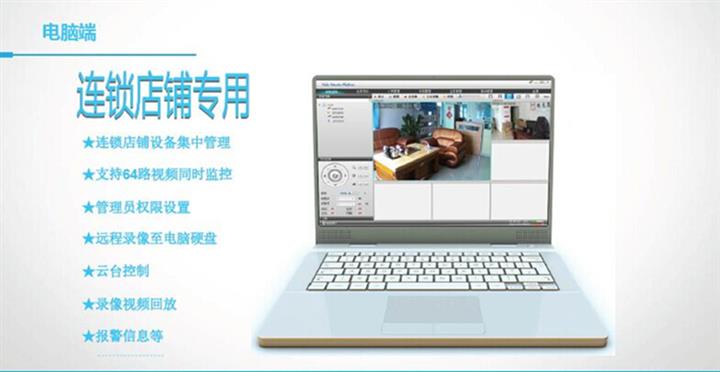

5. 在本地网络连接中,将有一个刚刚添加的额外连接. 返回命令命令

6. 接下来,您可以使用其他设备搜索您设置的ssid网络,并输入设置用于连接wifi的密码
如果发现新添加的网络始终显示连接,但是连接失败,则需要重置共享网络并选择新创建的网络适配器


接下来,您可以成功连接到网络,并且您已经成功地使用笔记本电脑制作了无线网络中继器,扩展了wifi信号.
WiFi无线信号增强方法二
无线信号弱. 建议您按照以下方法进行增强,但是信号强度不会得到质的改善. 我建议您选择一个多天线路由器.
1. 使用设备支持的最高速度设置
进入路由器设置界面并设置WIFI参数. 将无线网络的速度设置为网络设备支持的最高速度,即,如果该设备支持802.11N,则将其设置为802.11N;如果它支持802.11G,则将其设置为802.11G,请尝试不要对其进行设置到802.11g + a / b格式.


2. 设置MIMO增强模式
如果无线路由器支持MIMO增强模式,请在设置界面中选中此选项,然后将“带宽”设置为“ 20 / 40MHZ”(选择最高设置). 但是并非所有支持MIMO的路由器都具有此选项. 如果看不到此选项,则只需设置带宽即可.

3. 启用QOS控制
如果看到选项802.11e / *** QOS,则可以考虑启用它.
4. 管理您的无线网卡
现在许多笔记本电脑都是802.11N无线网卡. 具有802.11N的无线路由器理论上可以达到300M的网络速度,但是有时需要设置网卡. 进入设备管理器,找到您使用的网卡笔记本wifi无线上网,然后在属性中进行设置.
在管理界面中找到设备管理器,然后找到无线网卡. 查看属性中的“高级”选项卡,并检查802.11N模式是否已设置为“启用”. 同时,将“吞吐量增强”设置为“启用”,并将通道设置为“自动”或最大值设置.
本文来自电脑杂谈,转载请注明本文网址:
http://www.pc-fly.com/a/ruanjian/article-199439-1.html























 8561
8561

 被折叠的 条评论
为什么被折叠?
被折叠的 条评论
为什么被折叠?








